Jak naprawić niedziałającą aplikację Wendy
Opublikowany: 2024-02-13Nie panikuj, jeśli aplikacja Wendy's nie działa na Twoim telefonie, ponieważ w tym artykule znajdziesz najszybsze i najłatwiejsze rozwiązania tego problemu.
Aplikacja Wendy pomaga zamówić szczęście, czyli świeże i dobre jedzenie. Jednak może to być dość rozczarowujące, jeśli aplikacja Wendy nie działa. Czy masz podobny problem i szukasz sposobów na jego rozwiązanie?
Jeśli tak, to trafiłeś we właściwe miejsce. W tym artykule omówiono najlepsze możliwe rozwiązania Twojego problemu. Jednak najpierw odpowiedzmy na inne ważne pytanie, tj. „Dlaczego aplikacja Wendy nie działa?” Wiedza o tym, co mogło spowodować problem, może pomóc w lepszym jego rozwiązaniu. Dlatego omówimy to samo w kolejnych akapitach.
Powody, dla których aplikacja Wendy nie działa
Możliwe przyczyny, dla których aplikacja Wendy nie działa, mogą być następujące.
- Losowe błędy aplikacji
- Problemy z siecią Wi-Fi
- Zgromadzona pamięć podręczna aplikacji
- Zakłócenia ze strony Twojej sieci VPN
Powyżej przedstawiono czynniki, przez które aplikacja Wendy może nie działać. Nauczmy się teraz, jak to naprawić.
Poprawki dotyczące niedziałającej aplikacji Wendy
Jeśli aplikacja kulinarna Twojej Wendy nie działa, możesz zastosować poniższe rozwiązania.
Poprawka 1: Sprawdź swoje połączenie Wi-Fi
Za występujący problem może odpowiadać słabe połączenie sieciowe. Dlatego powinieneś sprawdzić połączenie Wi-Fi i połączyć je ponownie, wykonując poniższe kroki, aby rozwiązać problem.
- Na początekprzesuń palcem w dół ekranu, aby uzyskać dostęp do Centrum sterowania lub panelu skrótów telefonu.
- Po drugie, dotknij ikony Wi-Fi , aby tymczasowo je wyłączyć.

- Możesz teraz korzystać z mobilnej transmisji danych lub ponownie włączyć Wi-Fi, aby korzystać z aplikacji Wendy.
Przeczytaj także: Jak naprawić aplikację McDonald's, która nie działa na Androidzie i iPhonie
Poprawka 2: Uruchom ponownie aplikację
Czasami skomplikowane problemy, takie jak niedziałająca aplikacja Wendy, mają najprostsze rozwiązania, takie jak ponowne uruchomienie aplikacji. W ten sposób możesz wymusić zamknięcie aplikacji i ponowne jej uruchomienie, aby naprawić przypadkowe błędy, które mogą być przyczyną problemu.
Ponowne uruchamianie aplikacji na Androidzie
- Na początek przesuń w górę ekran główny telefonu, aby wyświetlić menu aplikacji.
- Po drugie, zlokalizuj i dotknij aplikacjiUstawienia .
- Teraz wybierz Aplikacje na dole strony.
- Możesz teraz wybrać ikonę z trzema kropkami w prawym górnym rogu ekranu.
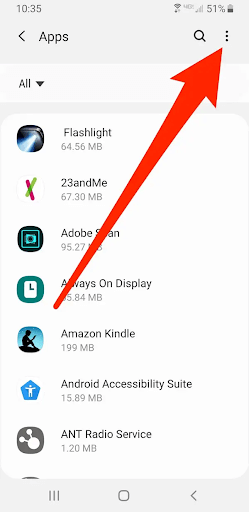
- Teraz dotknij opcjiPokaż aplikacje systemowe i wybierz aplikację, którą chcesz zamknąć.
- Na koniec wymuś zatrzymanie aplikacji i uruchom ją ponownie.
Ponowne uruchamianie aplikacji na iPhonie
- Najpierw przesuń palcem w górę, aby uzyskać dostęp do przełącznika aplikacji.
- Po drugie, zlokalizuj Wendy's, przesuwając z boku na bok.
- Teraz przesuń palcem po aplikacji Wendy, aby ją zamknąć.
- Po zamknięciu aplikacji dotknij ikony aplikacji, aby ją ponownie uruchomić.
Poprawka 3: Zaloguj się do aplikacji
Uszkodzone dane konta mogą być kolejnym powodem, dla którego aplikacja Wendy nie działa. Dlatego możesz się wylogować i zalogować ponownie do aplikacji, aby działała. Oto kroki, jak to zrobić.

- Najpierw wybierz Konto na dole ekranu aplikacji Wendy.
- Po drugie, wybierz Ustawienia z dostępnych opcji.
- Teraz możesz się wylogować z aplikacji.
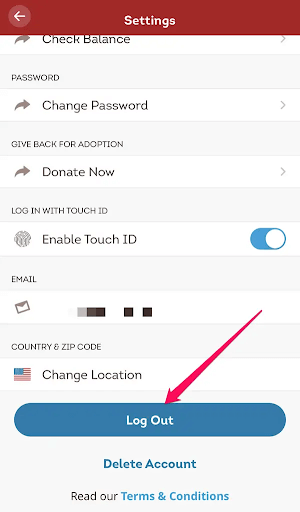
- Na koniec zaloguj się do aplikacji po wylogowaniu.
Przeczytaj także: Jak zatrzymać nawigację w Mapach Google za pomocą Asystenta Google
Poprawka 4: Zaktualizuj aplikację Wendy
Aktualizacja aplikacji naprawia błędy i zwiększa jej kompatybilność z urządzeniem, aby rozwiązać problemy, takie jak zawieszanie się aplikacji Wendy na ekranie ładowania. Dlatego możesz wykonać poniższe kroki, aby zaktualizować aplikację.
- Na początek otwórzSklep Play lub App Storena swoim urządzeniu.
- Po drugie, wyszukaj aplikacjęWendy .
- Teraz kliknij przycisk Aktualizuj , aby zaktualizować aplikację.
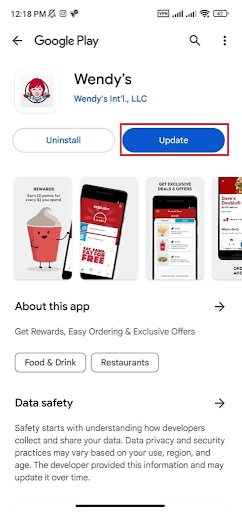
Poprawka 5: Wyczyść pamięć podręczną aplikacji
Pamięć podręczna poprawia wygodę użytkownika i pomaga szybciej ładować aplikację. Jednak uszkodzona lub niepotrzebnie zgromadzona pamięć podręczna prowadzi do problemów takich jak ten, którego doświadczasz. Dlatego możesz wykonać poniższe kroki, aby wyczyścić pamięć podręczną.
- Najpierw naciśnij i przytrzymajikonę aplikacji Wendy.
- Po drugie, wybierz Informacje o aplikacji lub opcję podobną do Informacje o aplikacji.
- Teraz wybierz Użycie pamięci lub Pamięć.
- Możesz teraz wybrać opcję Wyczyść pamięć podręczną.
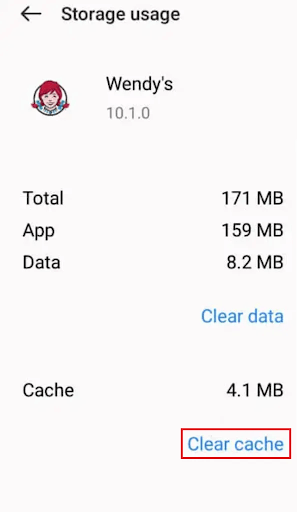
- Na koniec uruchom aplikację po wyczyszczeniu pamięci podręcznej.
Poprawka 6: Wyłącz VPN
VPN lub usługa wirtualnej sieci prywatnej może zakłócać funkcjonalność aplikacji Wendy. Dlatego możesz wyłączyć VPN, aby rozwiązać problem. Poniżej znajdują się wskazówki, jak to zrobić.
- Na początek uruchom aplikację VPN.
- Teraz użyj dostarczonej opcji, aby dezaktywować VPN.
Poprawka 7: Odinstaluj i ponownie zainstaluj aplikację Wendy
Jeżeli żadne z powyższych rozwiązań nie zadziała, możesz spróbować odinstalować i ponownie zainstalować aplikację Wendy, wykonując poniższe kroki.
Kroki, aby odinstalować i ponownie zainstalować Wendy's na Androidzie
- Na początek naciśnij i przytrzymaj ikonęaplikacji Wendy .
- Teraz wybierz opcję Odinstaluj .
- Kliknij OK , aby potwierdzić dezinstalację.
- Po odinstalowaniu aplikacji wyszukaj Wendy's w Sklepie Play.
- Na koniec kliknij przycisk Instaluj , aby ponownie zainstalować aplikację.
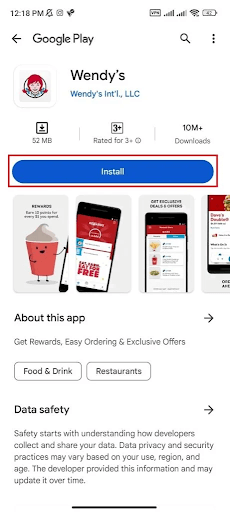
Kroki, aby odinstalować i ponownie zainstalować Wendy's na iOS
- Najpierw naciśnij i przytrzymaj aplikację Wendy's na ekranie głównym swojego iPhone'a.
- Po drugie, wybierz opcję Usuń aplikację .
- Teraz wybierz opcję Usuń aplikację , aby potwierdzić usunięcie aplikacji.
- Przejdź do App Store i znajdź Wendy's.
- Na koniec dotknij Pobierz lub ikonę chmury, aby ponownie zainstalować aplikację.
Przeczytaj także: Najlepsze aplikacje do pobierania zdjęć i filmów z Instagrama
Naprawiono niedziałającą aplikację Wendy
W tym artykule omówiono różne rozwiązania, które możesz wypróbować, jeśli aplikacja Wendy nie działa na Twoim urządzeniu. Możesz rozpocząć naprawianie problemu od pierwszej poprawki i zakończyć, gdy problem zniknie. Możesz jednak skontaktować się z nami za pośrednictwem sekcji komentarzy, jeśli masz jakiekolwiek trudności z rozwiązaniem problemu, jeśli znasz inne lepsze rozwiązania lub chcesz podzielić się czymkolwiek na temat tego opisu. Nie zapomnij także śledzić nas w mediach społecznościowych i zapisz się do naszego newslettera, aby uzyskać więcej poradników dotyczących rozwiązywania różnych skomplikowanych problemów technicznych.
